Вы просматриваете документацию Apigee Edge .
Перейдите к документации Apigee X. информация
Apigee использует Pantheon , службу управления веб-сайтами, для размещения облачных версий портала Developer Services. Pantheon предназначен для работы с Drupal, что позволяет вам разрабатывать, тестировать и публиковать свой портал в безопасной среде. Служба управления веб-сайтами Pantheon доступна клиентам, нуждающимся в хостинге и разработке, по всему миру.
В следующих разделах описывается, как использовать Pantheon для разработки и управления вашим порталом.
Доступ к панели управления Pantheon
Когда Apigee отправляет вам URL-адрес вашего портала, вы также получаете URL-адрес панели управления Pantheon: https://dashboard.getpantheon.com/ .
Когда вы впервые входите в панель управления Pantheon, вы попадаете на страницу «Сайты» , показанную ниже:
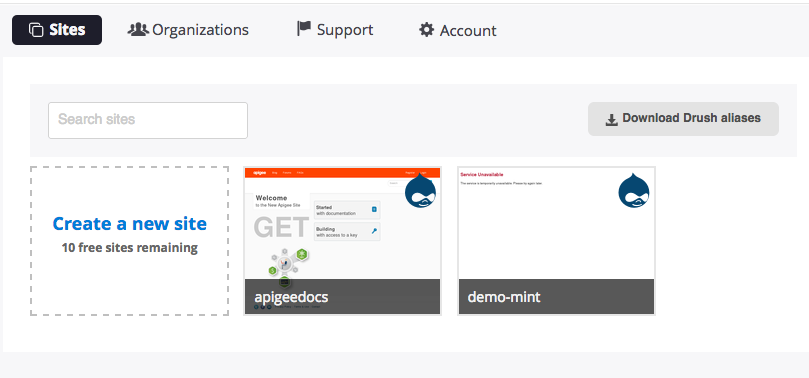
С панели управления вы можете получить доступ к своему сайту, настроить свою учетную запись и выполнить другие операции.
Выберите изображение вашего сайта (например, apigeedocs ), чтобы открыть панель управления этого сайта:
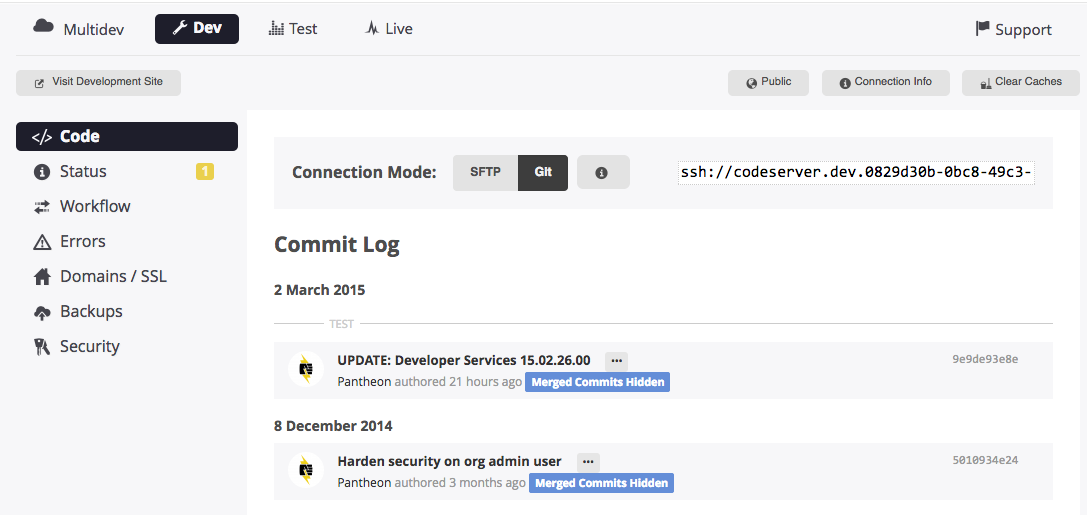
Управление вашей средой
На панели управления Pantheon в верхней части страницы перечислены три среды: Dev, Test и Live. Каждый из них описан в следующей таблице.
Среда | Описание |
|---|---|
Дев | Среда разработки подключена к вашему репозиторию Git. Любые изменения, которые вы отправляете в Git, немедленно отображаются в среде разработки . URL-адрес этого сайта представлен в форме ниже, где org_name — это название вашей организации: http:// dev - { имя_организации }.devportal.apigee.io/ |
Тест | Среда тестирования предназначена для тестирования вашего последнего кода с копией данных из среды Live . В этой среде вы тестируете изменения кода перед их отправкой в среду Live . URL-адрес этого сайта представлен в форме ниже, где org_name — это название вашей организации: http:// тест - { имя_организации }.devportal.apigee.io/ |
Жить | Живая среда — это ваша производственная среда, которую вы делаете доступной для своих клиентов. URL-адрес этого сайта представлен в форме ниже, где org_name — это название вашей организации: http:// live - { org_name }.devportal.apigee.io/ |
Разработка контента вашего портала
В следующих разделах описывается, как разработать контент вашего портала.
- Обзор репозитория Git
- Доступ к вашему коду
- Развертывание кода в средах вашего портала
- Добавление пользовательских модулей и тем
- Переопределение модулей и тем профиля Drupal
Кроме того, обратитесь к следующим разделам для получения более подробной информации о настройке вашего портала.
Если вы хотите... | Ты можешь | Дополнительная информация |
|---|---|---|
Изменить внешний вид сайта | Базовый — используйте пункт меню «Внешний вид» на сайте портала, чтобы внести изменения, например изменить логотип и цвета сайта. | См. Настройка внешнего вида : |
Расширенный — чтобы внести изменения во внешний вид сайта, расширьте адаптивную тему Apigee. | См. Настройка темы. | |
Изменить поведение функционала сайта | Базовый — используйте настройки администратора на портале, чтобы изменить/настроить поведение сайта. | См. документацию Apigee, начиная здесь. |
Дополнительно . Создайте собственный модуль для изменения любого поведения сайта. | См. Создание пользовательских модулей в документации Drupal. |
Обзор репозитория Git
Репозиторий Git для вашего кода Drupal содержит весь код вашего портала и организован с использованием следующей структуры.
Примечание . Изменяйте содержимое только в каталоге /sites/all . Если вы измените содержимое, находящееся за пределами каталога /sites/all , у вас возникнут проблемы при обновлении до новых версий и могут возникнуть конфликты слияния при проверке изменений в Git.
Папка в репозитории Git | Описание |
|---|---|
/profiles/apigee | Apigee поддерживает модули и темы, в том числе:
Примечание . Не изменяйте содержимое каталога /profiles/apigee , иначе у вас возникнут проблемы при обновлении до новых версий и могут возникнуть конфликты слияния при регистрации изменений в Git. Рекомендации по использованию Drupal см. в разделе Никогда не взламывайте ядро . |
/sites/all | Ваши собственные модули и темы Drupal. Информацию об управлении содержимым в этой папке см. в разделах «Добавление пользовательских модулей и тем» и «Переопределение модулей и тем профиля Drupal» . Примечание . Изменяйте содержимое только в каталоге /sites/all . |
Доступ к вашему коду
Чтобы получить доступ к репозиторию кода в Git, вам необходимо выполнить задачи, описанные в следующих разделах:
См. также Как получить доступ к исходному коду портала разработчиков Drupal 7?
Включение SSH-доступа к вашему серверу
Прежде чем вы сможете использовать Git для управления своим кодом Drupal, вы должны включить SSH для доступа к вашему серверу, загрузив ключ SSH в Pantheon.
Чтобы включить SSH-доступ к вашему серверу:
- Войдите в Pantheon по адресу https://dashboard.getpantheon.com/ .
- На панели управления выберите Учетная запись .
- Выберите «Ключи SSH» в меню слева.
- Добавьте свой ключ и выберите «Добавить ключ» .
Если вам нужна помощь, выберите ссылку «Узнайте, как сгенерировать ключ SSH» .
Доступ к вашему хранилищу кода в Git
Примечание . Обзор структуры репозитория Git см. в разделе Обзор репозитория Git.
Чтобы получить доступ к репозиторию кода в Git:
- Войдите в панель управления Pantheon.
- На главной странице Сайтов выберите значок своего портала.
- URL-адрес репозитория Git отображается на странице справа от Connection Mode , как показано на предыдущем рисунке.
- Скопируйте URL-адрес вашего репозитория Git и клонируйте его в локальную среду разработки с помощью команды:
> git clone имя сайта gitURL
Например:
> git clone ssh://codeserver.dev.12@codeserver.dev.12.drush.in:2222/~/repository.git devportal
Любые изменения кода, которые вы отправляете в репозиторий Git, немедленно появляются в среде разработки вашего портала.
Развертывание кода в средах вашего портала
Чтобы внести код в среду вашего портала:
- Отправьте обновления кода в Git, который немедленно обновит среду разработки .
- Войдите в Pantheon и выберите свой сайт.
- Выберите среду разработки .
- Выберите </>Код в меню слева, чтобы увидеть сообщение об изменении кода в журнале коммитов :
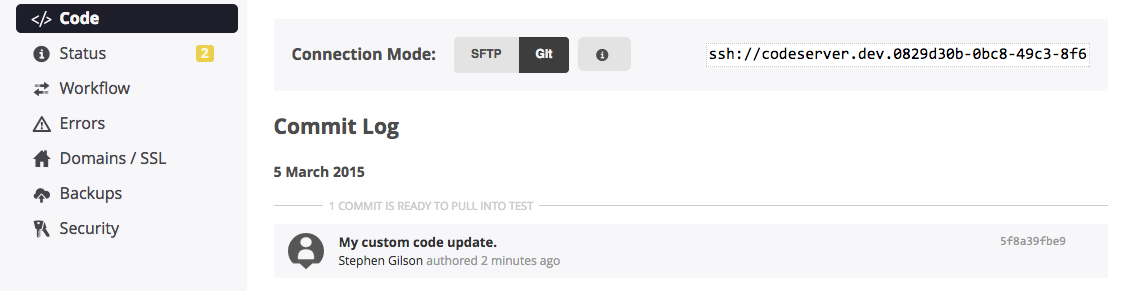
- Выберите тестовую среду вверху страницы.
- Если вы еще не загрузили Dev в Test , вам будет предложено сделать это сейчас.
- Если у вас уже есть тестовая среда, появится сообщение о том, что имеется коммит от Dev, готовый к развертыванию:
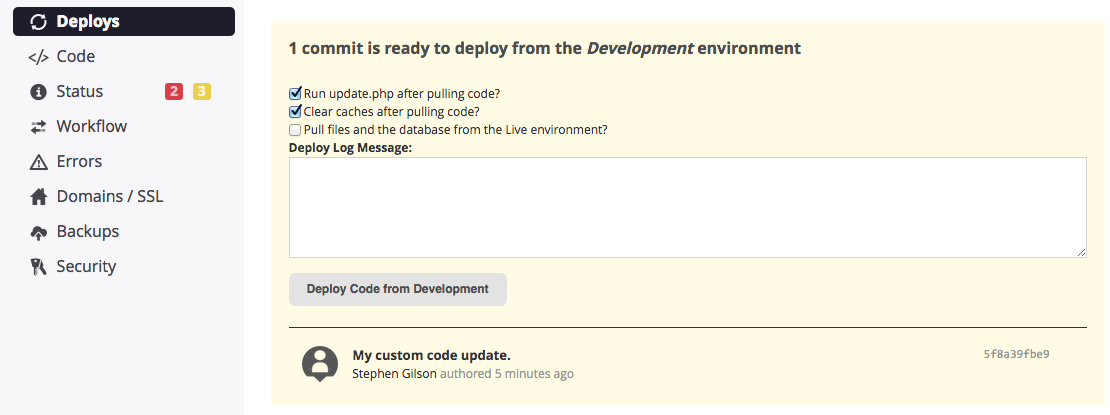
- Если вы уже перенесли сайт в среду Live , вы можете дополнительно установить третий флажок, чтобы скопировать действующую базу данных и любые файлы, загруженные разработчиками в Test из Live . Это полезно, если вы хотите протестировать изменения кода на основе самых последних данных, доступных на Live .
- Нажмите кнопку «Развернуть код из разработки» .
- Протестируйте портал в тестовой среде.
- Внесите любые исправления кода в среду разработки и снова отправьте файлы в Test для тестирования.
- После завершения тестирования выберите среду Live в верхней части страницы.
- Если вы еще не загрузили Test to Live , вам будет предложено сделать это сейчас.
- Если у вас уже есть среда Live , появится сообщение о том, что существует фиксация из теста, готовая к развертыванию. Разверните эти изменения так же, как вы развернули их в Test from Dev . Когда вы закончите тестирование, отправьте код в среду Live .
Узнать больше:
- Pantheon предоставляет набор статей о запуске проекта, посвященных этому процессу, которые вы можете просмотреть. Одной из наиболее важных является статья «Использование рабочего процесса Pantheon» , в которой представлен обзор того, как разрабатывать, тестировать и продвигать ваш сайт.
Добавление пользовательских модулей и тем
Вы можете расширить функциональность портала, добавив свои собственные модули и темы в папки, перечисленные в следующей таблице.
Примечание . Изменяйте содержимое только в каталоге /sites/all . Если вы изменяете контент, находящийся за пределами каталога /sites/all , у вас могут возникнуть конфликты слияния при проверке изменений в Git.
| Модуль/Тема | Папка в репозитории Git | Дополнительная информация (документация Drupal) |
| Пользовательские модули | sites/all/modules/custom | Создание пользовательских модулей |
| Пользовательские темы | sites/all/themes | Настройка темы Темизация Drupal 7 |
После добавления пользовательского модуля или темы в среду разработки вы можете развернуть его в тестовой среде для тестирования, а затем в рабочей среде Live , как описано в разделе Развертывание кода в средах портала .
Переопределение модулей и тем профиля Drupal
Модули и темы в следующих каталогах переопределяют модули и темы профиля Drupal, поддерживаемые и распространяемые Apigee в /profiles/apigee . См. Обзор вашего репозитория Git .
Например, вы можете захотеть переопределить модуль в дистрибутиве Apigee Drupal в следующих сценариях:
- Вы хотите использовать другую версию определенного модуля.
- Вы хотите установить обновление безопасности до следующего запланированного выпуска Apigee.
| Модуль/Тема | Папка в репозитории Git | Дополнительная информация (документация Drupal) |
| Модули, предоставленные Drupal | Примечание . Модули, хранящиеся в каталоге | Предоставленные модули Примечание . Модули, предоставленные Drupal в этом каталоге, переопределяют эквивалентные модули, поддерживаемые и распространяемые Apigee в |
| Темы, предоставленные Drupal | sites/all/themes | Предоставленные темы Примечание . Темы, предоставленные Drupal в этом каталоге, переопределяют эквивалентные модули, поддерживаемые и распространяемые Apigee в |
О файле settings.php
Drupal settings.php зафиксирован в исходном репозитории Git портала разработчиков Apigee Drupal. Если вы хотите внести изменения в файл sites/default/settings.php , не редактируйте файл напрямую. Вместо этого создайте файл с именем sites/default/settings.local.php и поместите туда свой собственный код. sites/default/settings.local.php включены в файл settings.php .
Например, при настройке личного домена для работающего сайта в соответствии с инструкциями Pantheon вместо непосредственного изменения файла settings.php добавьте необходимые обновления в sites/default/settings.local.php .
Безопасность вашего портала
Сайты портала, связанные со средами Dev , Test и Live , по умолчанию общедоступны. Это означает, что любой, у кого есть URL-адрес сайта, может получить к нему доступ, хотя он не сможет зарегистрировать учетную запись или войти на сайт. Дополнительные сведения об управлении регистрацией пользователей см. в разделе Добавление учетных записей пользователей и управление ими .
Вероятно, вы хотите скрыть свой сайт разработки и тестирования от публики и хотите скрыть свой Live -сайт до завершения разработки. Pantheon позволяет вам добавить контроль имени пользователя и пароля для блокировки сайта, чтобы доступ к нему могли получить только люди с соответствующими учетными данными.
Добавьте блокировку в любую из трех сред, выбрав «Безопасность» в левом меню среды. Дополнительную информацию см. в разделе Блокировка вашего сайта .
Если вы хотите включить TLS/SSL для своего сайта, см. Использование TLS на портале .
Применение обновления Apigee к вашему порталу
Когда Apigee публикует новую версию портала, на панели управления Pantheon появляется сообщение.
Обычно вы применяете обновление к среде разработки , а затем тестируете эти изменения так же, как тестируете свои собственные изменения кода. Например, переместите среду разработки в Test , передайте текущие данные из Live в Test , а затем протестируйте обновление.
Чтобы применить обновление:
- Войдите в Pantheon по адресу https://dashboard.getpantheon.com/ и выберите свой сайт.
- Выберите среду разработки .
- Выберите пункт меню </>Код слева. Если доступны какие-либо обновления Apigee, они отображаются в списке.
- Примените обновление:
- Установите флажок «Запускать update.php после извлечения кода» .
- Если доступно, установите флажок Очистить кэши после извлечения кода.
- Нажмите кнопку «Развернуть код» .
- После завершения обновления выберите пункт меню «Состояние» слева на панели управления.
- В области «Состояние» среды вы можете заметить ошибку обновления базы данных, как показано ниже:
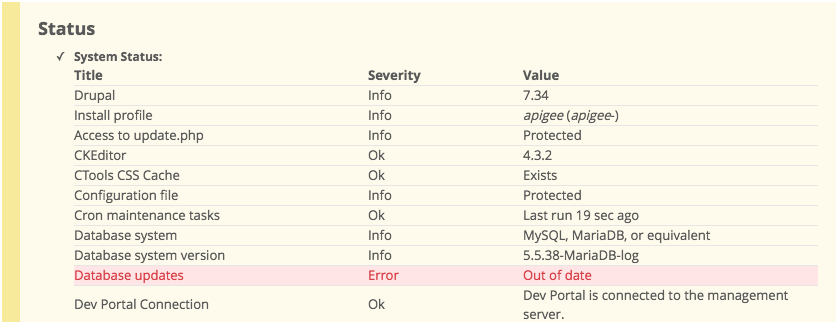
Если вы видите эту ошибку в любой среде, обновите базу данных вручную:
- Войдите на свой портал как пользователь с правами администратора или создания контента.
- Выберите значок «Домой» > «Запустить обновления» в левом верхнем углу портала.
- Следуйте инструкциям, чтобы обновить базу данных.
- Отправьте изменения кода в тестовую среду, а затем в Live , как описано выше.
Перенос ваших пользовательских функций
Если вы добавляете на портал пользовательский код или функции, вам придется решить, как их поддерживать и как переместить их из среды разработки в среду тестирования и в среду Live .
Для кода в репозитории Git вы можете использовать процесс, описанный в разделе Развертывание кода в средах вашего портала , чтобы перенести код из Dev в Test и Live .
Если вы создали какие-либо пользовательские конфигурации, воспользуйтесь одним из следующих методов для их миграции:
| Метод | Описание |
| Экспортируйте свою конфигурацию в код | Многие распространенные конфигурации можно «экспортировать» в код с помощью модуля «Функции» . Например, представления, панели, кэш изображений и т. д. |
Реализовать hook_update_N() | Drupal управляет изменениями базы данных и конфигурации с помощью функцииook_update_N() . Если у вас есть собственный модуль, вы можете:
|
См. также раздел «Использование рабочего процесса Pantheon» , в котором представлен обзор того, как разрабатывать, тестировать и продвигать ваш сайт. В эту статью включен раздел « Управление конфигурацией» .
Настройка личного домена
Доменные имена, которые Apigee предоставляет для портала, по умолчанию — apigee.io , как описано в разделе «Управление средами» , и это может быть не то, что вы хотите предоставить своим клиентам.
В платных планах портала можно настроить собственное доменное имя для портала (разработчик или бесплатные учетные записи не могут создать собственный домен). Чтобы использовать личный домен, создайте CNAME в своем DNS и укажите свой домен на Edge.apigee.getpantheon.com .
Например, чтобы настроить личный домен для компании Mytech:
- Настройте следующие параметры DNS:
http://developer.mytech.com. 3600 В CNAME Edge.apigee.getpantheon.com
Чтобы изменение DNS вступило в силу для всех клиентских устройств, может потребоваться до 48 часов. - Используйте пункт меню «Домены / SSL» в левой части панели управления, чтобы добавить этот домен на панель управления Pantheon только для среды Live .
В большинстве случаев вы настраиваете DNS только для среды Live , а не для разработки и тестирования . Не следует использовать среды разработки или тестирования для производства.
Дополнительную информацию смотрите в документации Pantheon здесь .
Добавление администраторов портала
Когда вы получите электронное письмо от Apigee о том, что ваш портал готов, Apigee уже настроит список администраторов портала. Вы можете просмотреть этот список, выбрав ссылку «Команда» в правом верхнем углу панели управления сайта.
Чтобы добавить дополнительных администраторов, см. Создание пользователей-администраторов .
Резервное копирование вашего портала
Для резервного копирования вашего портала используйте вкладку «Резервные копии» на панели инструментов Pantheon. Вы можете создать резервную копию по требованию или автоматическую резервную копию. В Pantheon резервная копия состоит из трех отдельных архивов: базы данных, файлов и кода.
Для получения дополнительной информации см. Инструмент резервного копирования в документации Pantheon.
Подписка на обновления статуса
Вы можете подписаться на выпуск Apigee и обновления статуса на сайте status.apigee.com . Нажмите «Подписаться на обновления» , при появлении запроса введите свою контактную информацию, например адрес электронной почты, и нажмите «Подписаться» . На странице управления уведомлениями по электронной почте убедитесь, что выбран «Портал разработчика» , при необходимости измените другие параметры уведомлений и нажмите « Обновить настройки» .
Вы можете подписаться на обновления статуса Pantheon и отчеты об инцидентах, например, о сбоях, на http://status.getpantheon.com . Нажмите «Подписаться на обновления», чтобы зарегистрироваться.

